情報番号:018103 【更新日:2025.08.21】
「Windows セキュリティ」PCからの削除が非常に難しい悪意のあるソフトウェアを検出して削除する方法(オフラインスキャン)<Windows 10>
対応機器・対象OSとカテゴリ
| 対応機種 |
|
| 対象OS |
Windows 10 |
| カテゴリ |
Windowsの操作/設定、Windowsの便利な使いかた、ウイルス情報、ウイルス予防/対策、セキュリティ情報、セキュリティ予防/対策 |
回答・対処方法
はじめに
Windows 10には、お使いのPCのセキュリティと正常性の状況を確認し、必要な操作を実行することができる「Windows セキュリティ」が標準で搭載されています。
ここでは、「Windows セキュリティ」を使用してPCからの削除が非常に難しい悪意のあるソフトウェアを検出して削除する方法(オフラインスキャン)について説明します。
※別のウイルス対策アプリがインストールされている場合、「Windows セキュリティ」の「ウイルスと脅威の防止」機能は自動的に無効になります。本情報は、別のウイルス対策アプリがインストールされていない環境であることを前提としています。
※「Windows セキュリティ」の詳細については、[018098:「Windows セキュリティ」について<Windows 10>]を参照してください。
操作手順
※本手順は、Windows 10 2022 Update(Windows 10 バージョン 22H2)を元に作成しています。バージョンが異なると若干手順や画面が異なる場合があります。ご了承ください。お使いのパソコンのWindows 10バージョンを確認するには、[017041:Windowsのバージョンとビルド番号を確認する方法<Windows 10>]を参照してください。
- タスクバーの検索ボックスをクリックします。
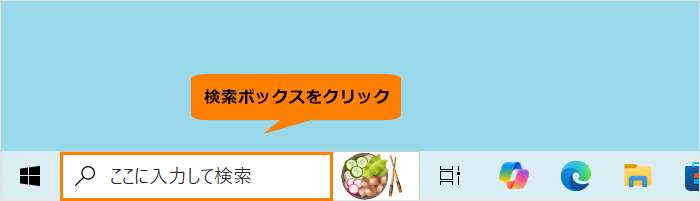 (図1)
(図1)
- 検索ボックスに セキュリティ と入力します。
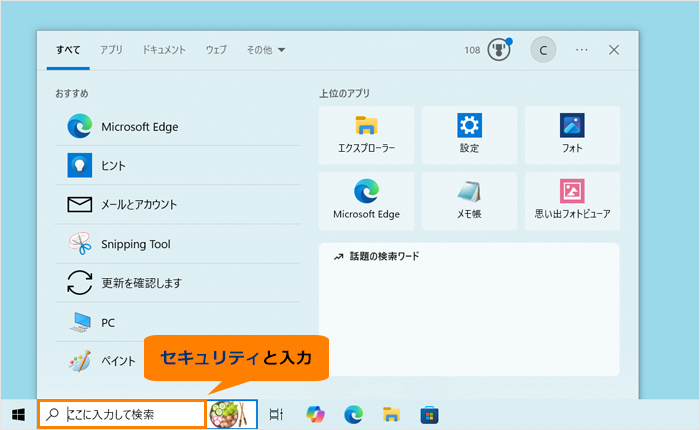 (図2)
(図2)
- 検索結果から[Windows セキュリティ]をクリックします。
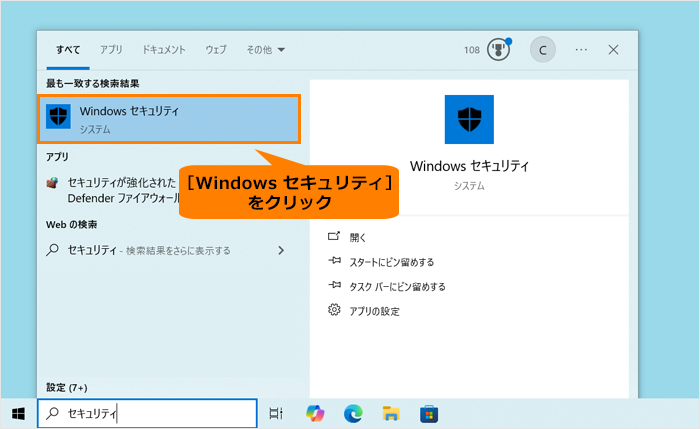 (図3)
(図3)
- 「Windows セキュリティ」のホーム画面が表示されます。[ウイルスと脅威の防止]をクリックします。
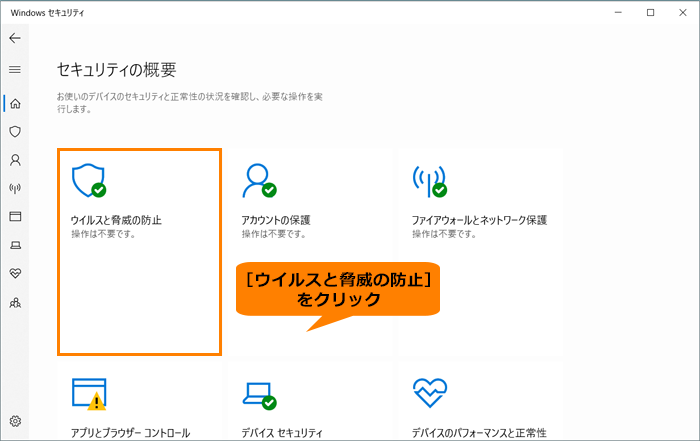 (図4)
(図4)
- 「ウイルスと脅威の防止」画面が表示されます。“現在の脅威”の[スキャンのオプション]をクリックします。
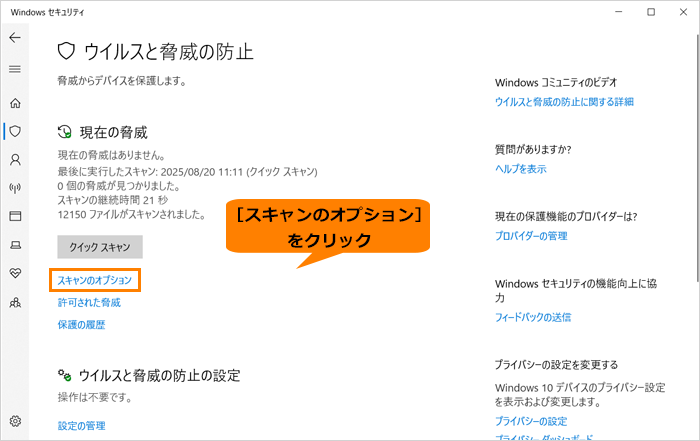 (図5)
(図5)
- 「スキャンのオプション」画面が表示されます。画面をスクロールします。
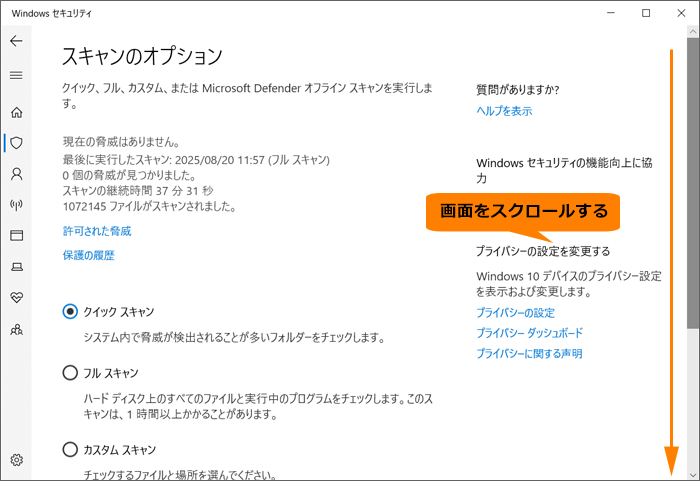 (図6)
(図6)
- [◎ Microsoft Defender オフラインスキャン]を選択し、[今すぐスキャン]をクリックします。
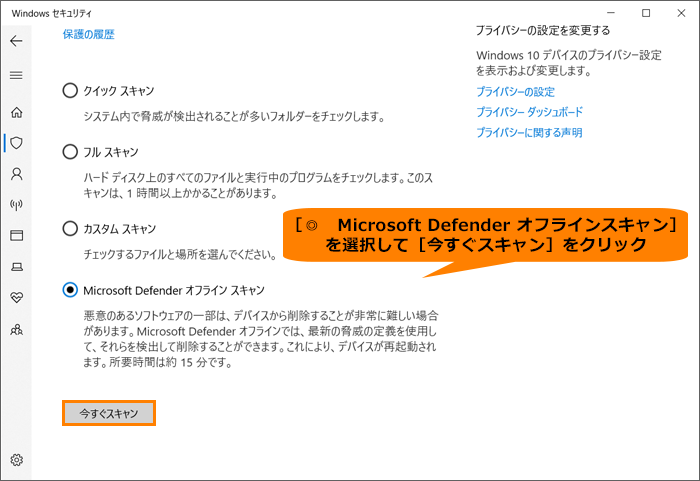 (図7)
(図7)
- 「作業内容の保存」画面が表示されます。Microsoft Defender オフラインスキャンにはしばらく時間がかかり、PCの再起動が行われます。続行する前にすべての作業を保存してください。準備が整いましたら、[スキャン]をクリックします。
※処理には約15分かかります。
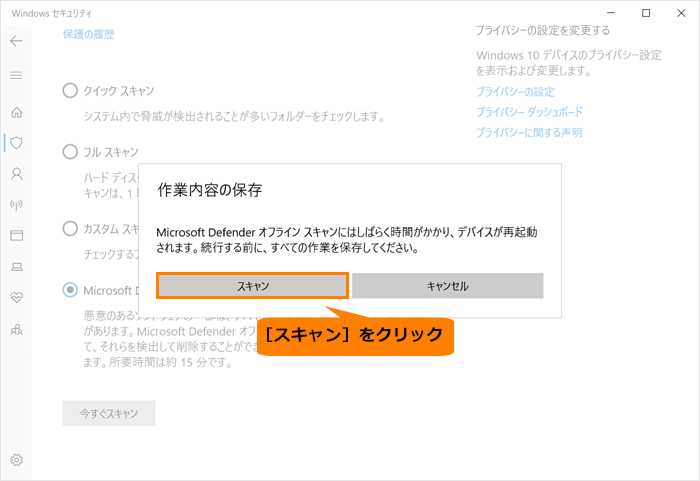 (図8)
(図8)
- 「ユーザーアカウント制御 このアプリがデバイスに変更を加えることを許可しますか?」画面が表示されます。[はい]をクリックします。
- 「サインアウトしようとしています」画面が表示されます。[閉じる(C)]をクリックします。
※[閉じる(C)]をクリックしなくても、しばらくすると自動的にPCが再起動されます。
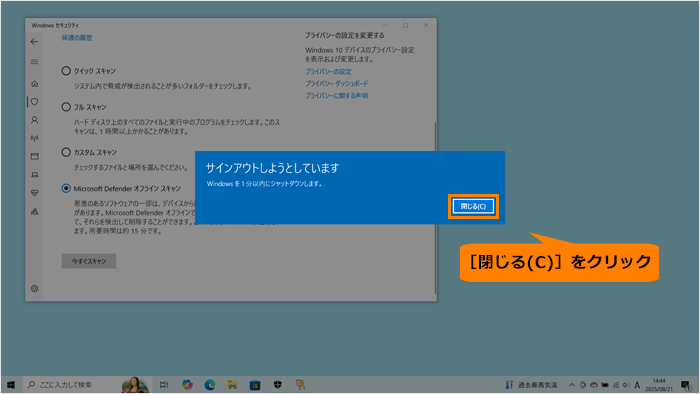 (図9)
(図9)
- PCが再起動されます。しばらくすると「Microsoft Defender Antivirus」画面が表示され、オンラインスキャンが開始されます。スキャンが完了するまで、しばらくお待ちください。
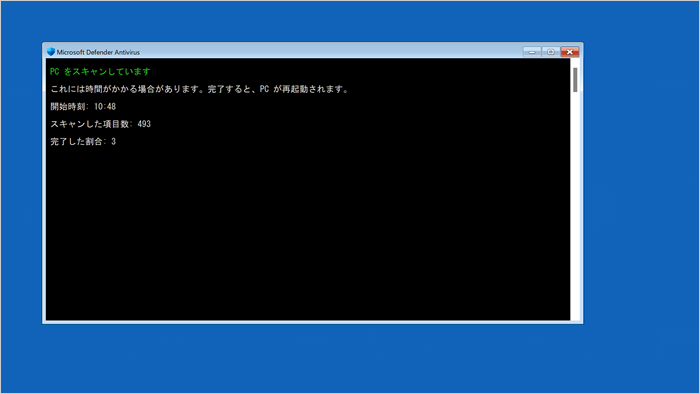 (図10)
(図10)
- スキャンが完了すると、PCが再起動されます。
操作は以上です。
補足:スキャン結果を確認する
スキャン結果は、「Windows セキュリティ」の[保護の履歴]で確認することができます。
- 上記手順1~手順4の操作を行い、「ウイルスと脅威の防止」画面を表示させます。“現在の脅威”の[保護の履歴]をクリックします。
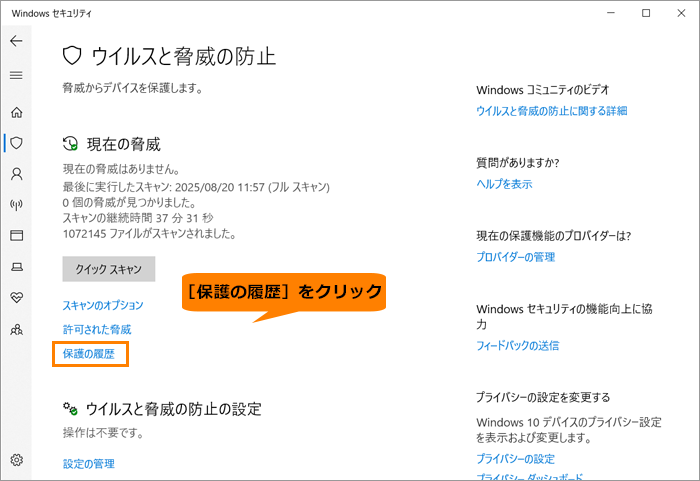 (図11)
(図11)
- 「保護の履歴」画面が表示されます。Microsoft Defender Antivirus(オフラインスキャン)でマルウェアが検出された場合は、記録されます。結果をクリックすると詳細が表示されます。内容を確認し、処理方法を選択してください。
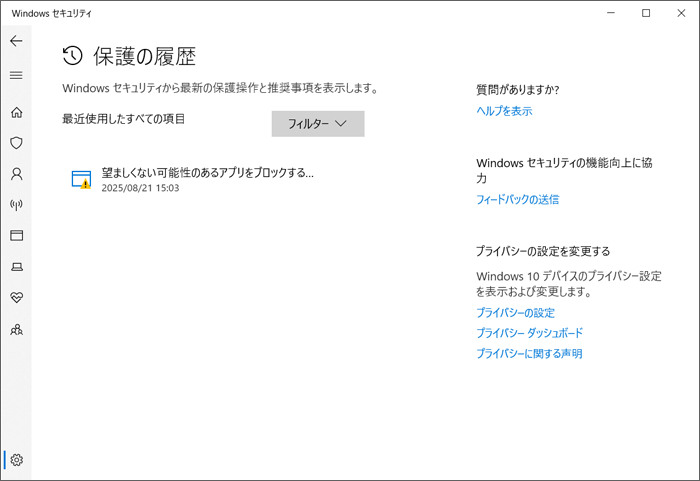 (図12)
(図12)
操作は以上です。
関連情報
以上
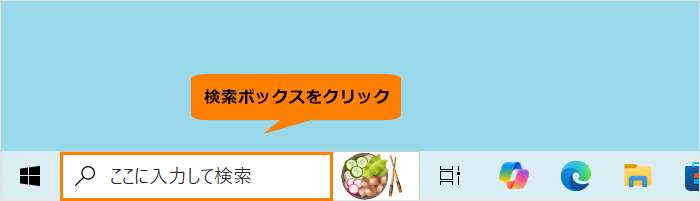 (図1)
(図1)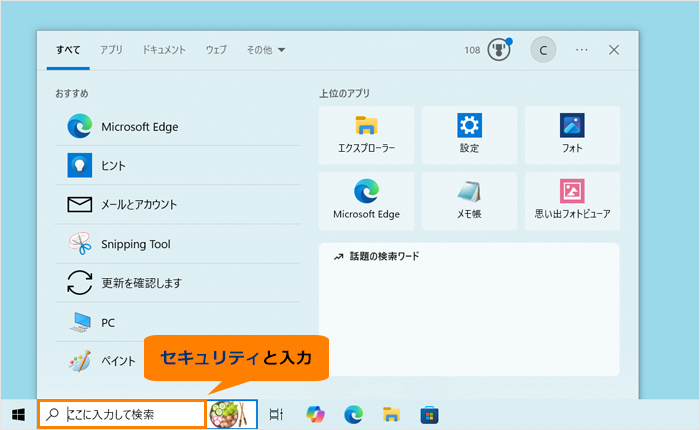 (図2)
(図2)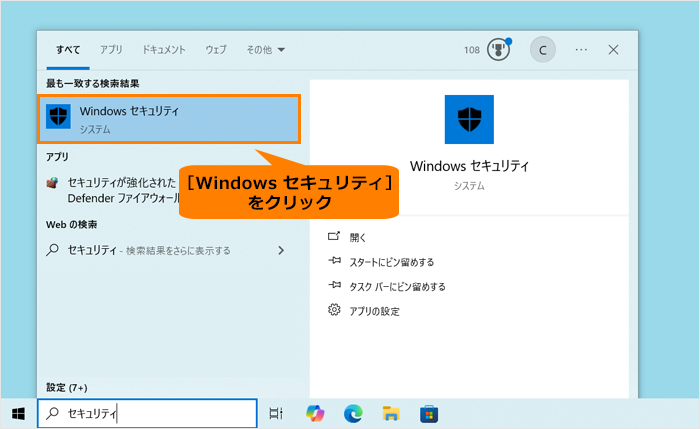 (図3)
(図3)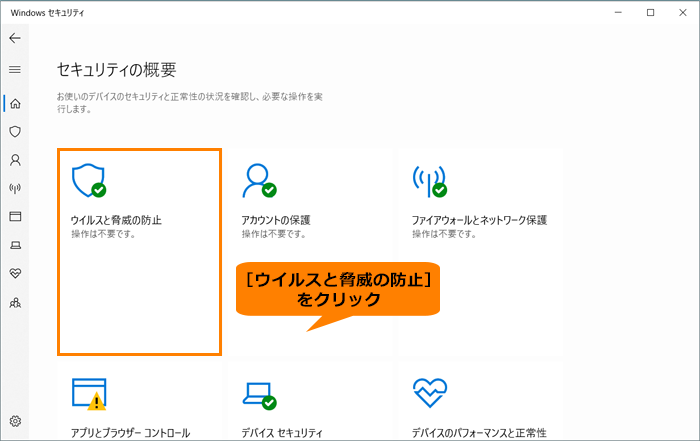 (図4)
(図4)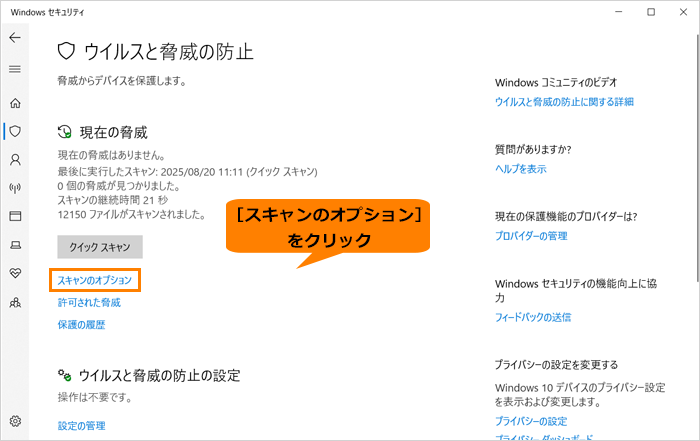 (図5)
(図5)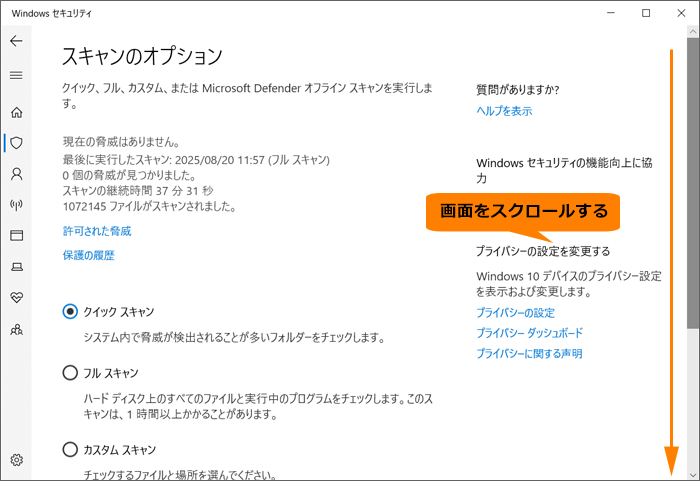 (図6)
(図6)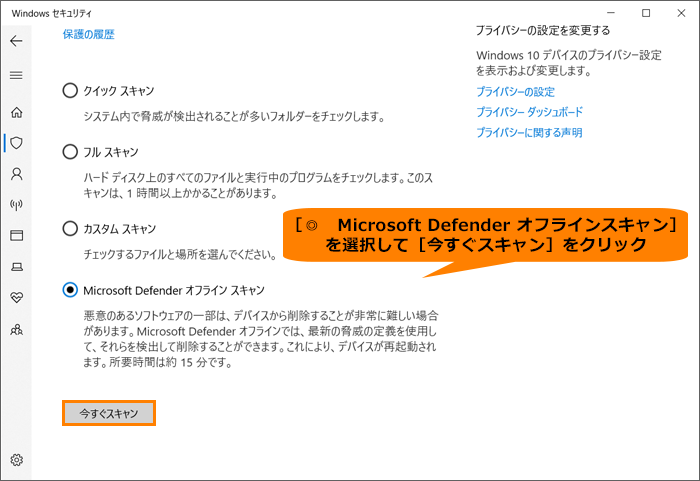 (図7)
(図7)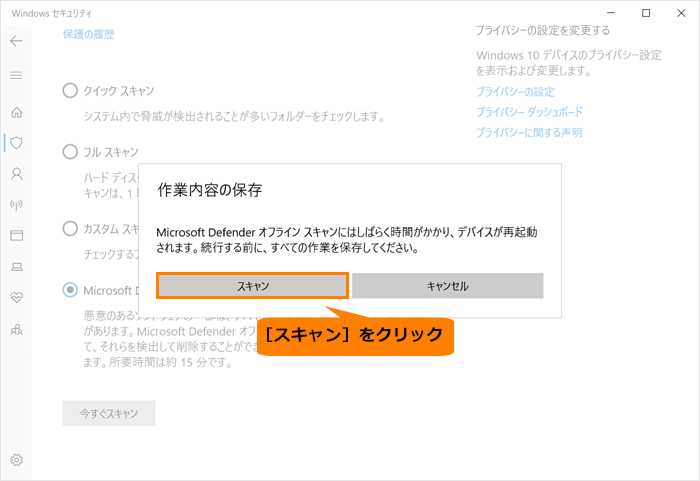 (図8)
(図8)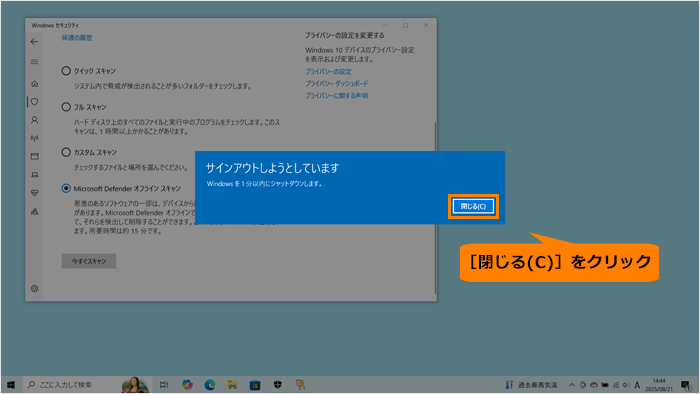 (図9)
(図9)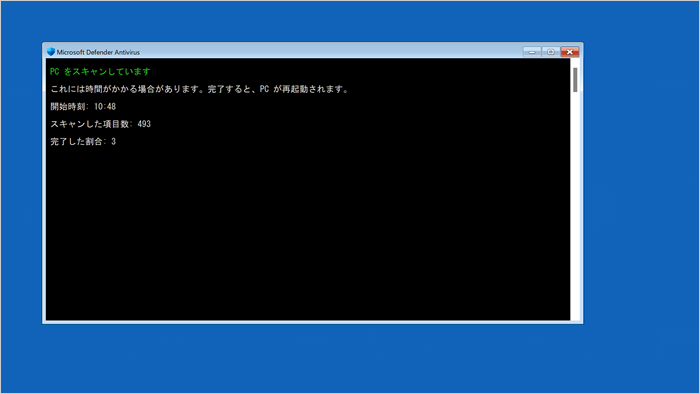 (図10)
(図10)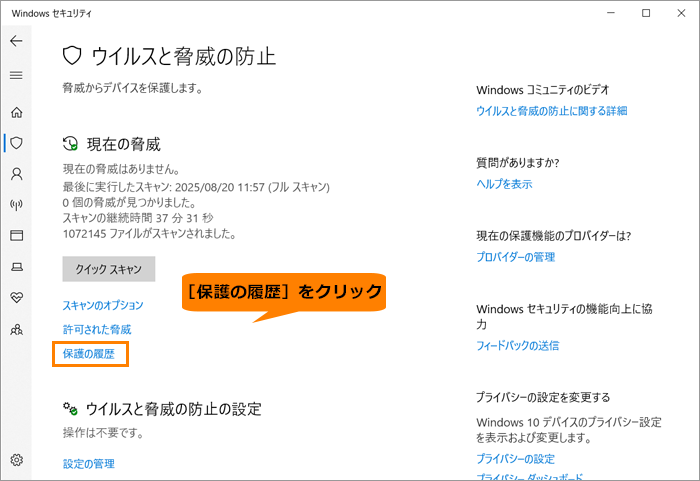 (図11)
(図11)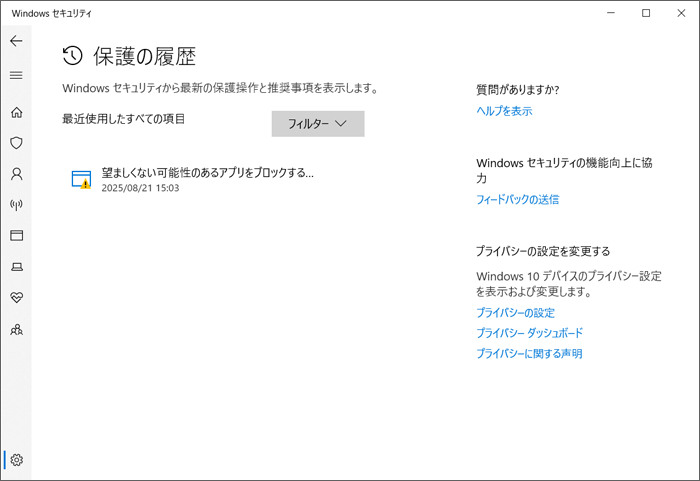 (図12)
(図12)